Функция CHAR в Excel
Функция CHAR в Microsoft Excel возвращает символ, указанный числом от 1 до 255.
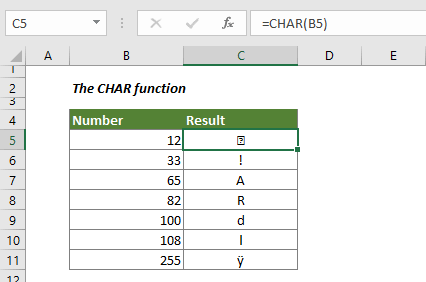
Синтаксис
=CHAR(число)
Аргументы
Число (Обязательно): Число между 1 и 255, на основе которого будет возвращен символ.
Возвращаемое значение
Возвращает один символ, полученный из определенного числа.
Примечания к функции
1. Символ берется из набора символов, используемого вашим компьютером. Функция CHAR может возвращать разные результаты для конкретного числа на разных компьютерах.
2. Вы получите значение ошибки #ЗНАЧ!, когда:
- Указанное число не находится в диапазоне от 1 до 255.
- Указанное число равно 0.
Примеры
Этот раздел подробно рассказывает о том, как использовать функцию CHAR в Excel.
Пример 1: Получение символа, представленного определенным числом в ячейке Excel
Как показано на скриншоте ниже, вам нужно вернуть соответствующий символ на основе чисел в столбце B, выполните следующие действия.
1. Выберите пустую ячейку, скопируйте формулу ниже и нажмите клавишу Enter на клавиатуре.
=CHAR(B5)
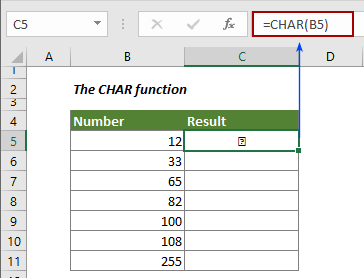
2. Затем перетащите маркер заполнения вниз, чтобы применить формулу к другим ячейкам.
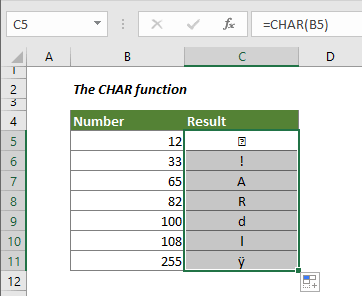
Пример 2: Включение функции CHAR внутрь формулы
Предположим, вы хотите вставить разрывы строк в текст внутри ячейки, как показано на скриншоте ниже, это можно сделать с помощью функции CHAR. Выполните следующие шаги.
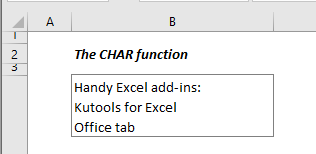
1. Выберите ячейку, куда вы хотите вставить разрывы строк вместе с текстом, скопируйте формулу ниже и нажмите клавишу Enter на клавиатуре.
="Удобные надстройки для Excel:" & CHAR(10) & "Kutools для Excel" & CHAR(10) &"Office Tab"

2. Затем следует отформатировать ячейку как текст с переносом строки. Выберите ячейку с результатом, нажмите кнопку Перенос текста на вкладке Главная.
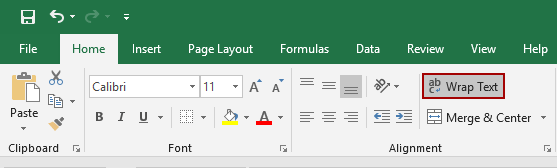
Теперь вы можете увидеть, что входной текст разбит на строки.
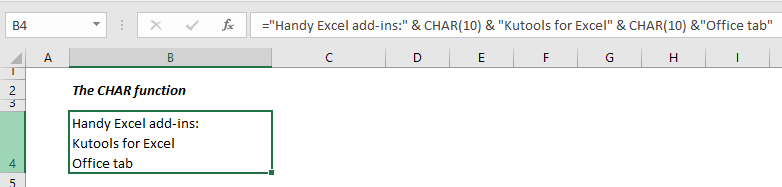
Лучшие инструменты для повышения производительности Office
Kutools для Excel - Помогает вам выделиться из толпы
| 🤖 | KUTOOLS AI Помощник: Революционизируйте анализ данных на основе: Интеллектуальное выполнение | Генерация кода | Создание пользовательских формул | Анализ данных и создание диаграмм | Вызов функций Kutools… |
| Популярные функции: Поиск, Выделение или Отметка дубликатов | Удалить пустые строки | Объединить столбцы или ячейки без потери данных | Округлить без формулы ... | |
| Супер VLookup: Множественные критерии | Множественные значения | На нескольких листах | Распознавание нечетких соответствий... | |
| Расширенный раскрывающийся список: Простой раскрывающийся список | Зависимый раскрывающийся список | Раскрывающийся список с множественным выбором... | |
| Управление столбцами: Добавить определенное количество столбцов | Переместить столбцы | Переключить статус видимости скрытых столбцов | Сравнить столбцы для выбора одинаковых и разных ячеек ... | |
| Основные функции: Сетка фокусировки | Дизайн листа | Улучшенная строка формул | Управление книгами и листами | Библиотека автотекста (Авто текст) | Выбор даты | Объединить данные | Шифрование/Расшифровка ячеек | Отправка писем по списку | Супер фильтр | Специальный фильтр (фильтр жирного/курсивного/зачеркнутого текста...) ... | |
| Топ-15 наборов инструментов: 12 инструментов для работы с текстом (Добавить текст, Удалить определенные символы ...) | 50+ типов диаграмм (Диаграмма Ганта ...) | 40+ практических формул (Расчет возраста на основе даты рождения ...) | 19 инструментов вставки (Вставить QR-код, Вставить изображение по пути ...) | 12 инструментов преобразования (Преобразовать в слова, Конвертация валюты ...) | 7 инструментов объединения и разделения (Расширенное объединение строк, Разделить ячейки Excel ...) | ... и многое другое |
Kutools для Excel имеет более 300 функций, гарантируя, что то, что вам нужно, находится всего в одном клике...
Office Tab - Включите работу с вкладками в Microsoft Office (включая Excel)
- Один щелчок, чтобы переключаться между десятками открытых документов!
- Сократите сотни кликов мышью каждый день, попрощайтесь с болью в руке от мыши.
- Повышает вашу продуктивность на 50% при просмотре и редактировании нескольких документов.
- Добавляет эффективные вкладки в Office (включая Excel), как в Chrome, Edge и Firefox.